Уверите се да имате довољна административна права за додавање штампача
- Када постављате штампаче на сервер користећи групне смернице, уверите се да имате довољно административних права; у супротном, неће се примењивати.
- Такви проблеми могу довести до тога да се ваши штампачи не повежу, па стога добијате грешку 0к00000006.
- Да бисте решили такве проблеме, уверите се да су ваши рачунари на истој мрежи и да су ваши управљачки програми ажурирани.
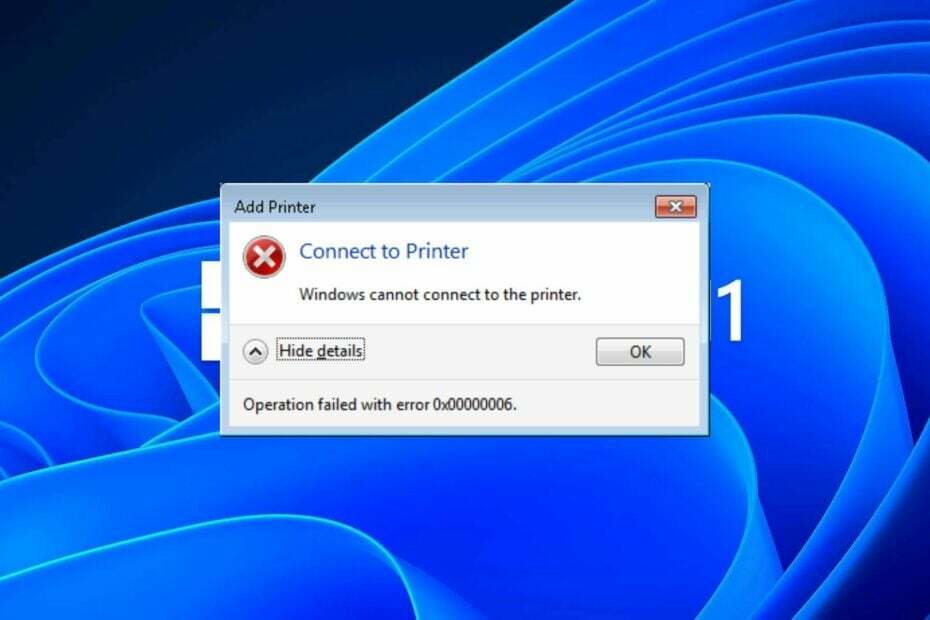
ИксИНСТАЛИРАЈТЕ КЛИКОМ НА ДАТОТЕКУ ЗА ПРЕУЗИМАЊЕ
- Преузмите Фортецт и инсталирајте га на вашем рачунару.
- Покрените процес скенирања алата да потражите оштећене датотеке које су извор вашег проблема.
- Кликните десним тастером миша на Започните поправку како би алат могао да покрене алгоритам фиксирања.
- Фортецт је преузео 0 читаоци овог месеца.
Када покушате да додајте штампач на дељену мрежу, можда ћете добити поруку о грешци са кодом грешке 0к00000006. До овог проблема може доћи ако покушате да додате штампач на сервер, али рачунари нису на истој мрежи.
За додатне информације о решавању ове грешке, наставите да читате да бисте сазнали како да је решите.
Шта је Виндовс код грешке 0к00000006?
Овај код грешке значи да се не можете повезати или додати штампач на сервер. Ово је општа грешка Виндовс-а и може бити узрокована многим факторима, као што су:
- Недовољне дозволе – Најчешћи узрок ове грешке је немају исправне дозволе за приступ наведеном штампачу.
- Лоша веза - Мрежа веза између вашег рачунара и сервера може бити прекинута или доле.
- Некомпатибилни драјвери – Наведено штампач можда није компатибилан са тренутним драјвером.
- Погрешна подешавања групне политике – Када постављате штампаче помоћу групних смерница, морате да се уверите да су они прави. У супротном, неће се примењивати.
- Рестриктивна подешавања заштитног зида – Ако постоје проблеми при повезивању са мрежним штампачима, то може бити зато што је ваш заштитни зид постављен превише рестриктивно да би пружио додатну сигурност од хакера.
Како да поправим Виндовс код грешке 0к00000006?
Пробајте следећа решења пре било каквих техничких корака:
- Искључите све друге периферне уређаје који би могли да изазову сукобе и поново се повежите само за штампач.
- Проверите да ли постоје лабави или оштећени каблови и по потреби их замените.
- Проверите да ли су ваш рачунар и штампач на истој мрежи.
- Промените своју интернет везу ако је могуће и погледајте да ли грешка и даље постоји.
- Пријавите се као администратор или користите други кориснички налог за приступ штампачу.
- Пизвршите проверу системске датотеке да проверите да ли постоје оштећене датотеке.
- Поново покрените или ресетујте штампач и погледајте да ли ради.
- На крају, поново покрените рачунар и покушајте поново да штампате.
1. Привремено онемогућите свој антивирус
- Погоди Старт мени икона, тип Виндовс безбедност у траци за претрагу и кликните Отвори.

- Кликните на Заштитни зид и заштита мреже, затим изаберите Јавна мрежа.

- Лоцате Заштитни зид Мицрософт Дефендер и искључите дугме за искључивање.

2. Избришите фасциклу Принтер Споолер
- Погоди Виндовс + Е кључеве за отварање Филе Екплорер.
- Идите до следеће локације:
Ц:\Виндовс\Систем32\споол - Лоцирајте Штампачи фолдер и кликните да бисте отворили.

- Изаберите све ставке у фасцикли и избришите их.
- Поново покрените рачунар.
- Епсон штампач стално говори да се папир заглавио? Ресетујте га у 2 корака
- Логитецх миш не ради: како га брзо поправити
- Поправка: УСБ не ради на Делл прикључној станици
- Шта је ИБтСива.еке и да ли треба да га избришете?
- 0кА00Ф4289 Грешка веб камере: 5 начина да је поправите
3. Ажурирајте управљачке програме штампача
- Погоди Виндовс кључ, тип Менаџер уређаја у траци за претрагу и кликните Отвори.

- Иди на Штампачи, пронађите свој штампач, кликните десним тастером миша на њега и изаберите Ажурирати драјвер.

- Изаберите Тражите аутоматски ажуриране драјвере.

- Виндовс ће пронаћи најприкладнији драјвер и препоручити да га инсталирате.
У неким чудним, али ипак могућим случајевима, Виндовс можда неће моћи да пронађе прави драјвер за ваш штампач. У таквим случајевима, мораћете да размотрите други начин да добијете исправне драјвере.
Препоручујемо вам да испробате Оутбите програм за ажурирање драјвера јер ће он аутоматски скенирати и ускладити вас са правим драјвером. Као бонус, добићете и оптимизацију система.
⇒Преузмите Оутбите Дривер Упдатер
4. Покрените алатку за решавање проблема са штампачем
- Погоди Виндовс тастер и кликните на Подешавања.

- Изаберите Систем на левом окну, а затим кликните Решавање проблема на десној.

- Кликните на Други алати за решавање проблема.

- Финд тхе Штампач алатку за решавање проблема и кликните на Трцати дугме поред њега.

5. Поново покрените услугу Принт Споолер
- Погоди Виндовс + Р тастере за отварање Трцати команда.
- Тип услуге.мсц у дијалогу и притисните Ентер.

- Лоцирајте Принт Споолер услугу, кликните десним тастером миша на њу и изаберите Зауставити.

- Поново кликните десним тастером миша на њега, а затим изаберите Почетак.

6. Избришите кључ регистратора
- притисните Виндовс + Р тастере за отварање Трцати команда.
- Тип регедит у дијалогу и кликните Ентер да отворите Уредник регистра.

- Идите на следећу путању:
ХКЛМ\Софтваре\Мицрософт\Виндовс НТ\ЦуррентВерсион\Принт\Провидерс\Рендеринг на страни клијента Принт Провидер\Серверс\ - Кликните десним тастером миша на кључ сервера и притисните Избриши.
Запамтите да се уређивање регистра не препоручује осим ако није апсолутно неопходно. Пошто је ово решење које су највише гласали корисници који су наишли на грешку 0к00000006, можда ћете морати да га испробате ако утврдите да друге радње не уроде плодом.
Осигурати вас направите резервну копију вашег регистра и креирајте тачку враћања. На овај начин можете имати безбедну тачку повратка у случају да нешто крене по злу.
Не устручавајте се да погледате наше друге чланке о грешкама штампача, као што је код грешке 0к00003е3, и погледајте наше препоручене исправке.
То нас доводи до краја овог чланка. Нека буде интерактивно у одељку за коментаре тако што ћете нас обавестити о свим другим решењима која овде нису поменута, а која су вам можда помогла да се извучете из ове грешке.
И даље имате проблема?
СПОНЗОРИСАНИ
Ако горњи предлози нису решили ваш проблем, ваш рачунар може имати озбиљније проблеме са Виндовс-ом. Предлажемо да изаберете решење све у једном, као што је Фортецт да ефикасно решите проблеме. Након инсталације, само кликните на Прикажи и поправи дугме, а затим притисните Започните поправку.


![Како поправити штампач који штампа мутне отиске [Цанон, ХП]](/f/d96896bf7b8d80027801a3b76fd220ed.jpg?width=300&height=460)